标签:windows 切换器 mission 操作系统 缩略图
1让Win10变得更逆天的增强工具合集(一)回顶部
10月1日微软发布了新一代操作系统Win10的技术预览版,里面展出了很多项与桌面用户有关的改进。应该说到目前为止,网友们的评价还是比较正面的。但笔者想说的是,作为微软战略版图中比较重要的一项,如此简单的几项变化就定义为一次跨版本更新,还是显得略微草率了些。事实上在很多用户心中,对于Windows的期盼一直未减,正所谓高手在民间,我想下面几款软件或许能给微软带来一些思考!
1.Mission Control —— 类OSX任务切换
Win10改进了原有的任务切换器,Alt+Tab可以得到更大更直观的缩略图。当然这样的修改本无可厚非,不过要是你见过了Mission Control的设计,恐怕就明白什么叫“天外有天”了。
简单来说Mission Control也是将已打开窗口平铺于桌面,只不过平铺的过程更具有艺术感(带有动画特效),而且它的一大看点是可以将相同类型的窗口堆叠到一起,查找起来更加方便。当然501 KB的东东无论在功能还是细节上都有继续改进空间,但真心觉得Win10应该跟它好好学学。
| 软件名称: | Mission Control |
| 软件版本: | 1.0 |
| 软件大小: | 185KB |
| 软件授权: | 免费 |
| 适用平台: | Win9X Win2000 WinXP Win2003 Vista Win7 |
| 下载地址: | http://dl.pconline.com.cn/download/166336.html |
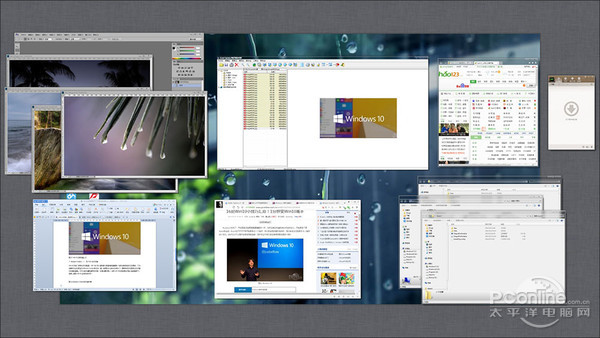
图02 Mission Control的平铺效果,同类别窗口会自动堆叠在一起
2.SimpleSndVol —— 声道均衡一键搞定
Win10的音量滑杆依旧沿袭着传统设计,似乎微软并没有觉得这样的设计有何不妥。但如果你见过SimpleSndVol的设计就会明白,在这个世界上Windows远没有想像中那样完美无暇。事实上SimpleSndVol只做了三件事,一是在音量滑杆上加了一个声道均衡器,二是让图标直接显示出音量,三是加入了一组音量控制及静音热键。OK!顺手就是这样体现的!
3.Folder Options X —— 这才是我想要的资源管理器
都说细节决定命运,这话到底该如何诠释呢?来看一看Folder Options X的设计吧。这是一款资源管理器增强软件,总共提供了四项功能。一是Disable full row select(禁用整行选取),勾选后可以在详细视图通过拖拽选取文件夹,而之前类似的操作很多都会变成不正确的文件操作。
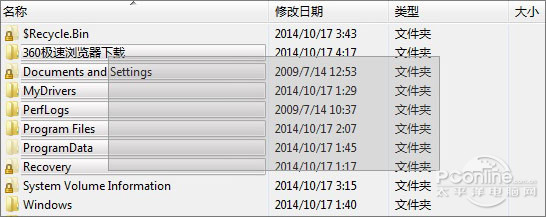
图05 试过后你就会明白什么叫“细节决定命运”了
二是Column headers in all views(列标题栏常显),开启后可以在任何视图均显示标题列,日常分类筛选显然更方便了。
三是Enable icon reordering(允许拖拽排序),打开后可以随意调整文件/文件夹位置,重启后仍可继续保持。
最后一个为Keep focus on file list view(保持焦点处于列表区),一个最典型应用就是左手点击库或盘符时,右手直接用方向键选择文件。没错!焦点被固定在列表区了。
4.Q-Dir —— 四分格资源管理器
多标签喊了很多年,一直没有实现,多窗格也喊了很多年,同样也没实现。其实类似的第三方小软并不在少数,说它们大幅提升效率多少有些夸张,但很多时候多了一个窗口,的确可以让工作事半功倍。
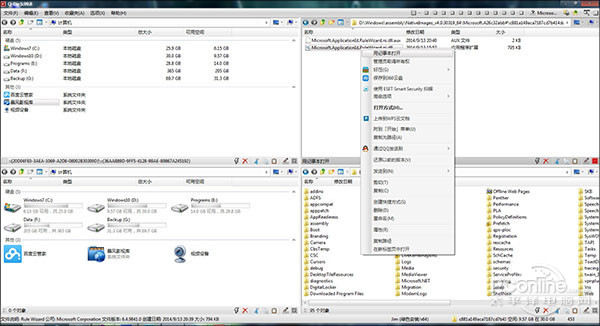
图07 也许多窗格不是必须的,但很多时候的确可以让操作事半功倍!
Q-Dir就是这样一款软件,通过内建的四个区域,使用者可以分别打开磁盘中四个不同的位置,以方便日常文件操作。当然更让小编青睐的是,Q-Dir可以自由设定视图的位置及数量,想开几个开几个!
5.人生日历 —— 右下角应该这样弄
右下角的时间托盘区也是一个争议较多的地方,因为真的不够用呀。这里我不想质疑微软的智商,不过看看一些第三方厂商是怎么设计的吧。以一款国产小工具“人生日历”来说,它的最大看点就是在这里加入了一个农历日历牌,在这里放假安排、天气预报、闹钟提醒、记事备忘等一应俱全,甚至你还可以根据自己的意愿自由地设置托盘时间格式,比方说加个秒钟弄个星期等等,甚至还可以牛X一回,给时间旁边加上一个天气图标。总之在它的调校下,原本并没有多大价值的区域瞬时变身任务中心,微软你造么?
| 软件名称: | 人生日历 |
| 软件版本: | 4.1.15.122 正式版 |
| 软件大小: | 7.34MB |
| 软件授权: | 免费 |
| 适用平台: | Win2000 WinXP Win2003 Vista Win8 Win7 |
| 下载地址: | http://dl.pconline.com.cn/download/356324.html |
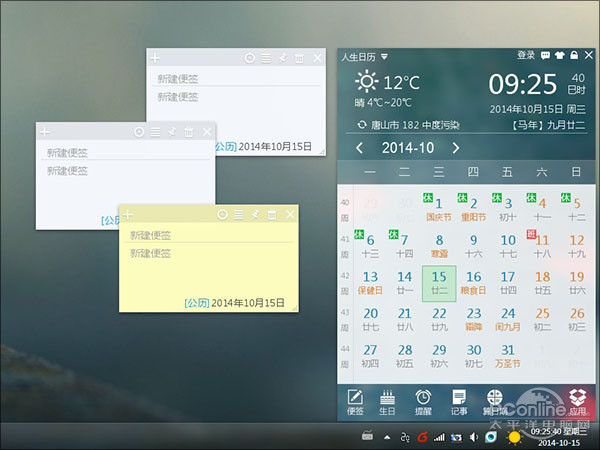
图08 其实右下角时间区完全可以做成一个任务中心,微软你造么?
6.Aquasnap —— 更强大的分屏
Win10新增加了1/4分屏,对于桌面用户来说显然是个天大的利好。不过你知道第三方软件已经把它做到什么程度了么?左右1/2分屏、上下1/2分屏、四角1/4分屏、边缘单向最大化,边缘双向最大化,最关键的是你可以让窗口在拖动时自动变成半透明,这样就不用担心移动窗口时会遮挡住后面的内容了。
相关阅读:
嫌Win10用着不顺手?推荐另类小技巧五枚
http://www.pconline.com.cn/win8/565/5654845.html
2让Win10变得更逆天的增强工具合集(二)回顶部
7.eXtra Buttons —— 别让标题栏闲着
“最小化”、“最大化”、“关闭”三个键已经沿用很多年了,目前来看Win10也没有修改它的意思。其实这地方闲着也是闲着,完全可以通过增加一些按钮来实现更多功能。比方说一键置顶、一键卷起吧,虽然不是每个人都用,但多一个选择终究是好的。
此外一键透明度、一键窗口复制、一键发送后台等等也都是一些类似的选择。当然如果Win10真的考虑它的话,一定要允许用户自由摆放所需的按钮,因为第三方软件已经开放了。
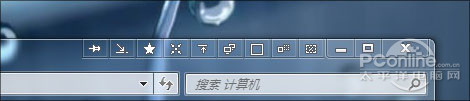
图11 是不是瞬间有种“高大上”的感觉?
8. Listary —— 资源管理器替代品?
Win10保留了上一代资源管理器的Ribbon布局,但对右键菜单改造却兴趣寥寥。也许是担心庞大的右键会影响效率?抑或就是在说微软在这一点上也没有什么好主意!
Listary的思路很值得我们学习,和Q-Dir类似它也是一款文件增强软件,但与后者完全采用新界面的思路不同,Listary更多地是想通过一些改造来让资源管理器更顺手。
简单来说,Listary主要实现了两大功能,一是直接输入关键字实现搜索,二是在搜索基础上按“→”键调出操作菜单。而且一个比较受笔者喜欢的设计是,当你在桌面或资源管理器空白部分双击左键时,Listary还会弹出一个智能菜单。我不敢说这里的项目是否会受每一个人青睐,但确实包含着好多笔者自己想要的功能,比方说最近文档呀,比方说当前打开的文件夹呀(相当于文件夹版Alt+Tab),比方说一键显示扩展名呀,再比如一键直接打开程序安装目录等等。总之这里的每一项功能都很值得玩味,甚至你还可以花点时间打造一个自己的Listary专属命令集,非常方便!
9.MouseInc?—— 鼠标咋用才好用
对于微软而言,鼠标增强或许只是意味着打字时隐藏一下指标、移动时显示一下轨迹。但一款MouseInc的设计却给了微软一记结实的耳光,原来鼠标还能这样玩!
在这款体积仅60KB的小软件中,包含了很多Windows一直未能实现的功能,比方说你可以用滚轮滚动任何非当前状态窗口,或者用Alt+滚轮实现快捷的音量调节。再或者修改修改配置文件,实现当前窗口与非当前窗口的同步联动,甚至建立一组全局状态下的鼠标手势。是的!关闭窗口、当前窗口最大化、快速打开预设程序、关闭显示器……,以后这些操作都只要动动鼠标即可完成!
10.Sendtosendto —— 让“发送到”人性一点
“发送到”在很多时候是非常有用的,不过你是否注意到这玩意儿在添加和删除上有些麻烦?其实很多时候人性化就是体现在一些细节上。比方说这款Sendtosendto就是在发送到下面增加了一个“Add Here”开关。于是乎当你需要将一个文件夹设为“发送到”时,只要按一下这个按钮即可,非常方便。
当然目前看Sendtosendto是有一些遗憾的,最大的问题就是只能添加不能删除,不过这事算不上Senttosendto的错,我在想是不是由Win10来办更合适呢?
3让Win10变得更逆天的增强工具合集(三)回顶部
11.Circle Dock —— 程序快速启动
很多时候我们都在思考如何更快地启动程序,当然快速启动栏是个不错的选择,就是空间太小了,相比之下Circle Dock的思路我觉得倒很值得我们一学。
Circle Dock是一款Dock类工具栏软件,只不过外观被设成了圆形。优点很明显,不占地方!而且你会发现中键点击是可以快速隐藏与显示的。此外Dock里的每一项设置、快捷方式、透明度、外观几乎都能让用户自由定义,右键菜单也和Windows的一模一样,换言之Circle Dock其实就是一个迷你版小桌面,而这个定位足以将Windows秒出几条街!
12.Aero Weather —— “变色龙”应该这么用
微软从Win8时代便加入了一项“变色龙”特效,能够通过分析壁纸颜色自动修改主题。不过实际使用中,你会发觉这个效果很突兀(色彩太浓),而且作用也很无聊,没事让电脑换换颜色真的很有必要么?
其实很多时候我们总在说,东西是死的人是活的,如果换一换思路,不让变色龙匹配壁纸色调,而是直接反映一下室外天气是不是更实用?冷色代表寒冷、暖色代表炎热,然后在夜幕降临时自动为主题低一点对比度。总之细节二字就是,你可以不必担心最终效果,但绝不能用毫无价值的东东白占空间,否则迟早逃脱不了被抛弃的命运!
13.Desktop ListView —— 图标太多?那就改成列表吧
这款软件实现的效果有些另类,但我认为仍然不妨把它作为一个思路参考。现实中桌面就是用来放置图标的,但如果图标太多,查看起来自然麻烦。而Desktop ListView的创意就在于通过列表替换传统图标,效果很明显,原本3列图标(小尺寸)在应用完列表后一列便搞定了。虽然我不敢说这样的效果是否能被每一个人接受,但谁又能保证不是那些文字控们的最爱呢?
14.Desktop Ticker —— 桌面跑马灯
如何将信息更快更高效地送到用户眼前?Desktop Ticker也许是个不错的参考。这款软件的思路应该源自银行门口的LED屏(原谅我这么说,事实上这就是它给我的第一感受),功能很简单,就是将网站的RSS信息通过一个跑马框显示出来。
细节是Desktop Ticker另一大看点,在这款软件中,你会发现无论是窗口位置、窗口尺寸、滚动速度、滚动方向,还是各种主题颜色、RSS链接、刷新间隔,几乎都可以由用户自行定义。换言之这玩意儿带给我们的绝对是一种全新的信息提示方式,Win10你干嘛不学学呢?
4让Win10变得更逆天的增强工具合集(四)回顶部
15.Fences?—— Metro都上了!桌面这样改行不?
Win8的Metro一度被全球网友吐了个遍,实话说并非这货真的不行,只不过太不对桌面用户口味了。其实我们每天面对的传统桌面,也并非完美得无懈可击,千年不变的图标,万年不换的文件夹,说真的我都懒得吐槽了!
Fences是一款桌面优化软件,最大亮点是能够将桌面上的图标分类摆放。不过与传统的文件夹整理不同,Fences采用的是虚拟托盘方式,你所要做的就是将不同的图标分类码放到不同的“托盘”之上,以此来实现分类及整理的目的。
托盘可以自由拖拽、大小也能自如调节,放入和放出都只要鼠标拖入拖出即可,整个操作非常方便。其实我一直以为,桌面可以作为Windows任务栏的最好补充,前提是你得有一个好的图标管理思路!

图20 Windows原生桌面,四排图标,这个大家很熟悉吧!
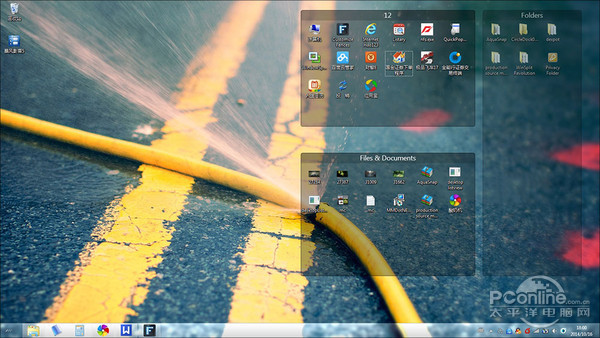
图21 安装Fences之后的样子,是不是很像手机上的XX Launcher?
16. 运行精灵 —— Win10你该学学它
Win10新增加了一个搜索按钮,可以直接搜索本地程序及互联网内容,不过实话说小编对这个并不感冒,一来我已经习惯了通过开始菜单搜索软件,二来打开浏览器再搜索网上资源貌似也不费什么时间。
相比之下,另一款名为“运行精灵”的国产软件似乎更对国人胃口。简单来说,它可以实现如下两大功能,一是快速搜索本机已装软件,二是搜索开始菜单/桌面/浏览器历史记录、收藏夹。不过最令小编兴奋的,还是它可以用拼音定位程序,比如输入“jsq”能够找到“计算器”,输入“jsb”能够打开“记事本”,甚至你还可以为一些经常要用的软件和网址设置一个别名,输入别名即可打开对应项目。最懂中国心?恐怕非它莫数吧!
17.Dexpot?—— 绝对是Win10虚拟桌面学习之榜样
有关Win10新增加的虚拟桌面,小编实在不想多谈,咱们还是直接看一看Dexpot的设计吧。相比Win10蹩脚的切换界面,Dexpot的“监控仪界面”简直就是梦想中的样子,不仅直观而且确实相当好用。“子桌面”采用的是独立式设计,也就是说每个桌面的任务栏、壁纸、屏保、分辨率、桌面图标均可保持独一无二,以保证各自打开的程序不会互相干扰。
在Dexpot中,你可以随意将一个窗口用右键推送到另一个“桌面”,而不需要去什么“桌面切换视图”。当然它还有桌面切换按钮、桌面切换热键、动态切换图标等一些小设计,有了它!我只想对Win10说,去你的吧!
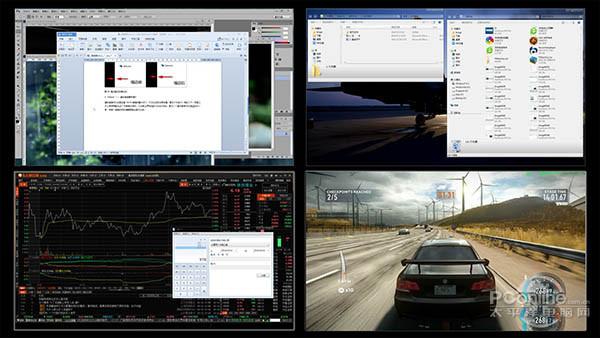
图24 这是Dexpot的设计,强烈建议Win10拿个镜子好好比比!
写在最后
让操作系统越做越强,不光是微软的想法,也是每一位电脑用户的心声。现实生活中我们遇到不顺手之处,都是会想方设法去寻找第三方软件,而后又去徜徉为何如此简单的功能微软不做?当然这并不仅仅是Win10的问题,早在Windows设立之初就已经有这样的困惑了。或许这就是我们这个时代的宿命,抑或也是系统玩家独有的一种乐趣吧!
标签:windows 切换器 mission 操作系统 缩略图
原文地址:http://zpw1990.blog.51cto.com/8560808/1602299